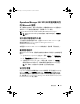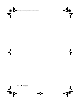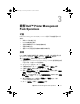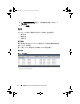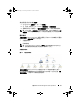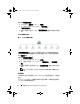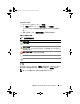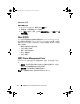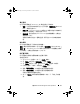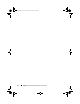Users Guide
16 瞭解 Dell™ Printer Management Pack Operations
若要存取完整圖表檢視:
1
在
Operations
主控台
中,按一下
「監視」
。
2
在 「監視」窗格中,按一下
Dell
→
「圖表檢視」
→
「完整圖表檢視」
。
3
從圖示中選取一個元件,可在
「詳細資料檢視」
窗格中檢視其詳細資
料。
Dell 印表機群組檢視
圖 3-3. Dell 印表機群組圖表
「印表機群組檢視」
為
SCOM/SCE
管理的所有
Dell
印表機提供圖形化表
示,並支援您展開和驗證圖表中的各個印表機的狀態。此檢視的根節點是
Dell
印表機
群組。
若要存取印表機群組檢視:
1
在
Operations
主控台中,按一下
「監視」
。
2
在 「監視」窗格中,按一下
Dell
→
「圖表檢視」
→
「印表機群
組」
。
3
從圖示中選取一個印表機,可在
「詳細資料檢視」
窗格中檢視其詳細
資料。
註: 出於安全原因,SCOM 或 SCE 將社群字串屬性顯示為編碼的字串
值。
狀態檢視
「狀態檢視」顯示由您網路上的 SCOM 或 SCE 所管理的每個 Dell 裝置的
狀態。
Dell Printers MP 提供一份重要性等級指示燈的清單,以幫助您監控網路
上的 Dell 印表機的健康狀況。
book.book Page 16 Thursday, December 10, 2009 10:04 AM